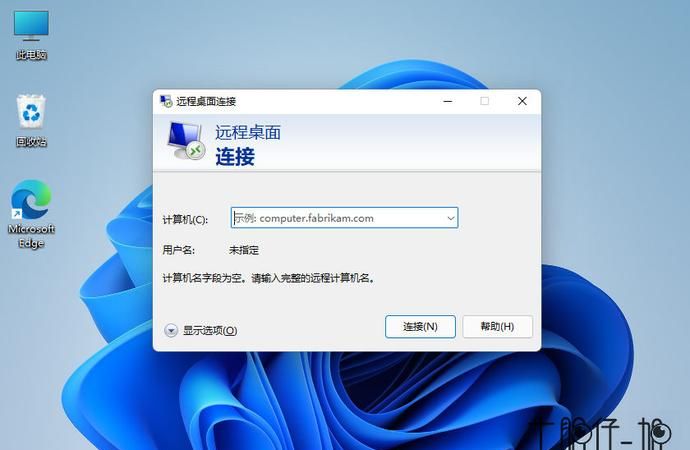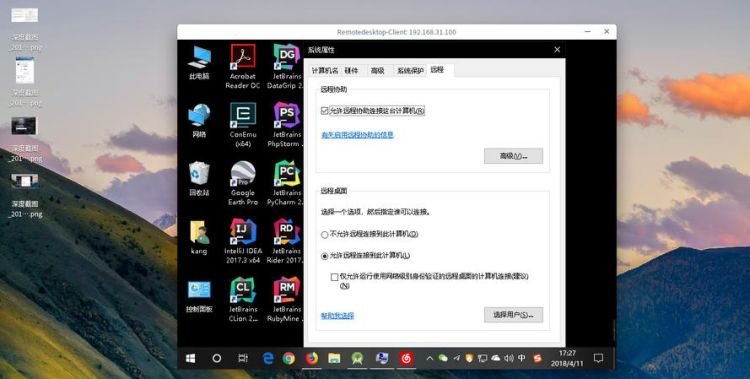xp英文版怎么开启远程桌面
xp英文版开启远程桌面的方法
1、鼠标右键点击xp系统电脑桌面上“我的电脑”图标,选择“属性”选项;
2、在打开的属性对话框切换到“远程”标签;
3、在打开的远程对话框界面,勾选“允许用户远程连接到此计算机上”选项,点击“选择远程用户”按钮;
4、在打开的远程桌面用户界面中,点击“添加”按钮;
5、在打开的选择用户界面,点击“高级”选项,
6、点击“立即查找”按钮,可看到你电脑的所有用户;
7、选择需要远程桌面使用的用户,点击确定即可;
8、最后点击应用、确定键即可
以上就是xp英文版怎么开启远程桌面的全部内容。
远程桌面自己的电脑.需要开启哪些服务
请右键点击"我的电脑"选择"服务"选项,然后将"telnet"服务开启,下面的"terminalservices"一起开启. 请在开始菜单,"运行"中输入"mstsc"进行远程连接控制.对方IP例如:你所要连接的172.128.1.230
如何执行远程计算机的dos命令
执行远程计算机的dos命令:用mstsc/?查看命令帮助具体方法:命令:c:\mstsc/v218.22.226.131:3389对方要打开3389端口和远程桌面的服务,推荐你使用系统自带的远程协助。我的电脑右键--属性--远程--把远程左面的沟打上--确定。
家庭版win10不支持远程桌面咋办
具体解决方法:
1、在Windows10桌面,右键点击左下角的开始按钮,在弹出的菜单中选择“系统”菜单项。
2、在打开的系统设置窗口中,点击左侧边栏的“远程设置”快捷链接。
3、然后在打开的系统属性窗口中,点击远程选项卡,确认在远程协助框中选中了“允许远程协助连接这台计算机”以及在远程桌面中选中了“允许远程此计算机”,然后点击确定按钮。
4、如果经过上面的设置,还是无法连接远程桌面的话,那们我们再次右键点击Windows10桌面左下角的开始按钮,然后在弹出菜单中选择“控制面板”菜单项。
5、然后在打开的控制面板窗口中选择并点击系统和安全图标。
6、在打开的系统和安全窗口中,点击“Windows防火墙”快捷链接。
7、在打开的Windows防火墙窗口中点击“高级设置”快捷连接。
8、这时会打开“高级安全Windows防火墙”窗口,点击入站规则菜单项。
9、在右侧找到文件和打印机共享一项,把其设置为启用,注意两个菜单都要设置。
10、回到系统桌面,右键点击“此电脑”图标,在弹出菜单中选择“管理”菜单项。
11、在打开的计算机管理中选择左侧的“服务”快捷链接,然后找到右侧的Remote Desktop Services一项,把其设置为启动。
12、如果还是无法实现Windows10远程桌面的话,那么我们最后直接关闭Windows10防火墙,打开Windows防火墙窗口,然后点击“启用和关闭Windows防火墙”快捷链接 。
13、然后在打开的自定义设置窗口中,选择关闭Windows防火墙,最后点击确定按钮,这样就可以实现Windows10远程桌面了。
版权声明:本文来自用户投稿,不代表【匆匆网】立场,本平台所发表的文章、图片属于原权利人所有,因客观原因,或会存在不当使用的情况,非恶意侵犯原权利人相关权益,敬请相关权利人谅解并与我们联系(邮箱:dandanxi6@qq.com)我们将及时处理,共同维护良好的网络创作环境。